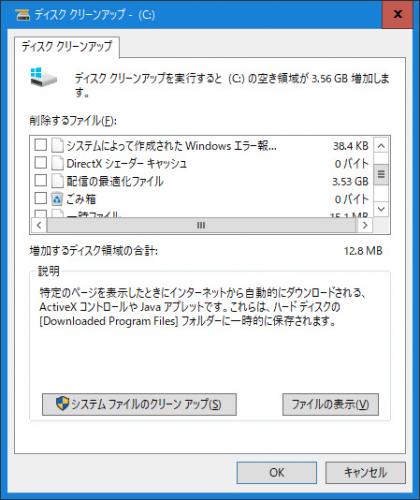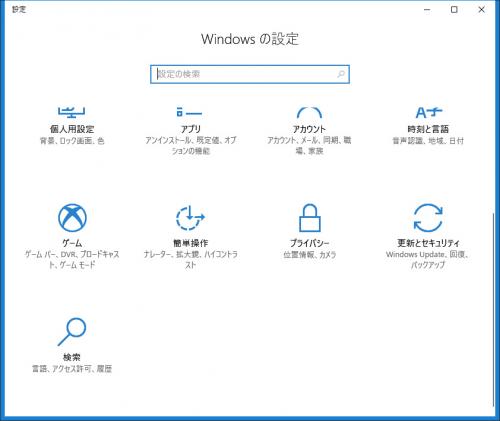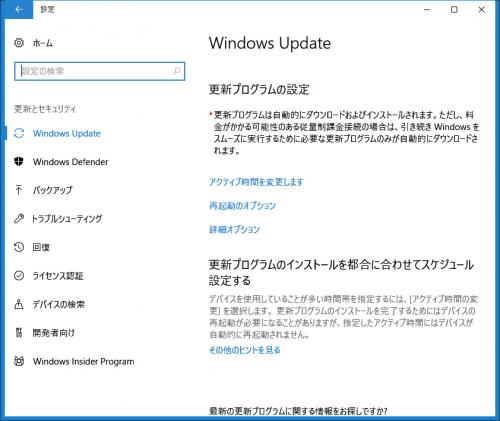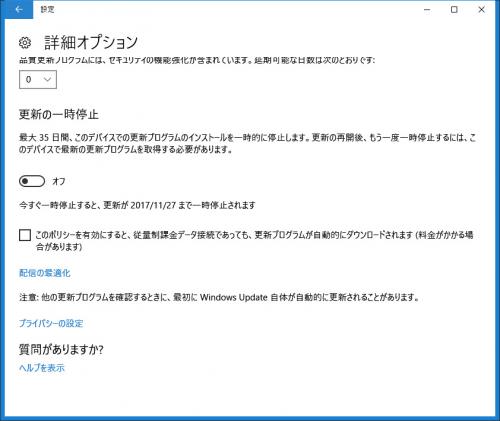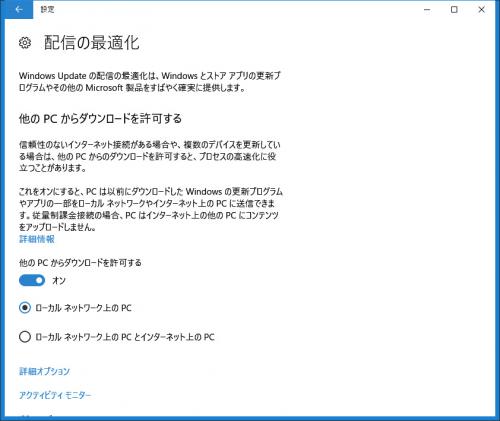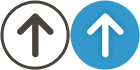この勝手な機能は何(怒)Windows10の意味不明な「配信の最適化ファイル」
- 2017/10/23 09:45
- カテゴリー:Windows関連
Windows10の意味不明な「配信の最適化ファイル」
Windows10をインストールしてあるディスクの空き領域が足りない状態にあなったので、「ディスクのクリーンアップ」を行ってみたところ、「配信の最適化ファイル」という意味不明な項目がありました。
「配信の最適化ファイル」について調べてみると、何ですかね?このメーカーの勝手な機能。
以下のような内容がマイクロソフトのサイトに掲載されていました。
関連URL:
結局、ローカルネットワーク上にある別のWindows PC用のキャッシュサーバの役割を果たすために自分のパソコンがダウンロードした「更新プログラム」や「ストア アプリ」を保持している機能とのことです。
企業などの複数台のWindows環境があるならば、ネットワーク負荷を下げるために良い機能だと思いますけど、こんな機能が勝手にディフォルトでオンになっていて、個人利用の方には相当迷惑な機能です。
実際にこのローカルキャッシュサーバが機能しているのかわかりませんけど、この機能をオフするのがまた、隠すような場所に置いてあるのはいかがなものかと?
おまけに、「Windows Update の配信の最適化とプライバシー」に掲載されている「Windows Update の配信の最適化を制御する方法」は現状のWindows10「Fall Creators Update」(2017年10月23日現在)では、ドキュメント内容が古く、内容が更新されていません。
解説ページの内容の更新ができないなら、ユーザインタフェースを変更するなよな、マイクロソフトさん。
Windows Update の配信の最適化を制御する方法
そんな訳で、迷子になりやすいWindows10の設定から「Windows Update の配信の最適化を制御する方法」を調べてみたのでご紹介します。
自分のWindows10 Proがインストールしてあるパソコンは標準でオンになっていましたので、確認するだけでも意味があると思います。
まずは、Windowsのホームから「設定」を開き、上記の「更新とセキュリティ」(右下のアイコン)を開きます。
上記の画面が表示されるので、「Windows Update」で表示された内容を下にスクロールして「詳細オプション」を開きます。
上記の中にある「配信の最適化」を開きます。
上記が問題となる勝手にローカルサーバにされる機能です。
上記の「他のPCからのダウンロードを許可する」をオフにしましょう。
これで、ローカルキャッシュサーバになることはなくなりますので、ディスクのクリーンアップの「配信の最適化ファイル」を削除します。
メーカーによる勝手な処理の分散化
上記の説明を見てもわかると思いますが、普通にWindows10を使用している人は自分の使用しているPCが勝手にローカルキャッシュサーバになることなどは知らないと思います。
OSの使用許諾書に記載があったとしても、このような機能をはじめからオンにするのはちょっと問題があるような気がします。
実際にこの機能がオンになっていることで、ディスク容量がが食われる程度の被害だけなのかもしれませんが、OSメーカーのサーバ負荷を軽減するために勝手に処理を分散するといのは間違っているような気がします。
以上、「この勝手な機能は何(怒)Windows10の意味不明な「配信の最適化ファイル」」でした。
※この記事は、Windows10「Fall Creators Update」(2017年10月23日現在)での内容となります。
将来的に内容が異なることが予測されますので、予めご了承ください。